ps怎么使用涂抹工具制作油漆效果的文字?
百度经验 发布时间:2019-03-01 11:34:21 作者:赵恒哥  我要评论
我要评论
ps怎么使用涂抹工具制作油漆效果的文字?ps中想要制作一个彩色油漆效果的文字,该怎么制作呢?下面我们就来看看ps制作艺术字体的教程,需要的朋友可以参考下
(福利推荐:你还在原价购买阿里云服务器?现在阿里云0.8折限时抢购活动来啦!4核8G企业云服务器仅2998元/3年,立即抢购>>>:9i0i.cn/aliyun)
ps中想要制作一款漂亮的油漆文字,该怎么制作油漆文字呢?下面我们就来看看详细的教程。

1、导入一张油漆背景图。

2、新建一个空白图层。

3、点击涂抹工具,调好参数如下。

4、在新图层上直接用鼠标画出文字。

5、新增背景图层。

6、也可以通过钢笔绘制路径再填充描边,注意描边路径前设置好涂抹的画笔大小和强度等属性。


7、最终效果如下。

以上就是ps制作油漆字体的教程,希望大家喜欢,请继续关注程序员之家。
相关推荐:
相关文章
 ps怎么设计通透的宝蓝色文字?ps中想要设计一款蓝色立体的文字,怎么让文字看上去更通透更梦幻呢?下面我们就来看看ps绚丽字体的设计方法,需要的朋友可以参考下2018-03-13
ps怎么设计通透的宝蓝色文字?ps中想要设计一款蓝色立体的文字,怎么让文字看上去更通透更梦幻呢?下面我们就来看看ps绚丽字体的设计方法,需要的朋友可以参考下2018-03-13 ps怎么设计带放射光线的字体?ps中想要制作一个带有放射光线的文字,该怎么制作呢?下面我们就来看看放射字的制作方法,需要的朋友可以参考下2018-03-12
ps怎么设计带放射光线的字体?ps中想要制作一个带有放射光线的文字,该怎么制作呢?下面我们就来看看放射字的制作方法,需要的朋友可以参考下2018-03-12 PS怎么制作不同效果的轮廓字体效果?ps中可以设计很多种字体样式,今天我们主要看看利用轮廓制作字体样式的教程,需要的朋友可以参考下2018-03-07
PS怎么制作不同效果的轮廓字体效果?ps中可以设计很多种字体样式,今天我们主要看看利用轮廓制作字体样式的教程,需要的朋友可以参考下2018-03-07
ps怎么制作镶嵌在花丛中的文字? ps设计花草穿插字体的教程
ps怎么制作镶嵌在花丛中的文字?ps中想要想要设计文字中长出花草的效果,该怎么制作呢?下面我们就来看看ps设计花草穿插字体的教程,需要的朋友可以参考下2018-03-06 ps怎么设计立体的金属拉丝文字?ps中系那个要设计一款立体发光的金属拉丝字体,该怎么设计呢?下面我们就来看看ps设计字体的教程,需要的朋友可以参考下2018-03-01
ps怎么设计立体的金属拉丝文字?ps中系那个要设计一款立体发光的金属拉丝字体,该怎么设计呢?下面我们就来看看ps设计字体的教程,需要的朋友可以参考下2018-03-01 ps怎么设计一款折叠数字的字体效果?ps中想要设计一款带有转折的数字,该怎么设计这种字体的数字呢?下面我们就来看看详细的教程,需要的朋友可以参考下2018-02-27
ps怎么设计一款折叠数字的字体效果?ps中想要设计一款带有转折的数字,该怎么设计这种字体的数字呢?下面我们就来看看详细的教程,需要的朋友可以参考下2018-02-27 ps怎么设计毛线效果的字体?ps中想要设计一款毛线组成的字体,该怎么设计呢?下面我们就来看看ps毛线字体的设计方法,需要的朋友可以参考下2018-02-27
ps怎么设计毛线效果的字体?ps中想要设计一款毛线组成的字体,该怎么设计呢?下面我们就来看看ps毛线字体的设计方法,需要的朋友可以参考下2018-02-27 ps怎么设计橙子字体?ps中想要设计一款有橙子果肉组成的文字,该怎么制作呢?下面我们就来看看ps设计橙子果肉组成文字的教程,需要的朋友可以参考下2018-02-26
ps怎么设计橙子字体?ps中想要设计一款有橙子果肉组成的文字,该怎么制作呢?下面我们就来看看ps设计橙子果肉组成文字的教程,需要的朋友可以参考下2018-02-26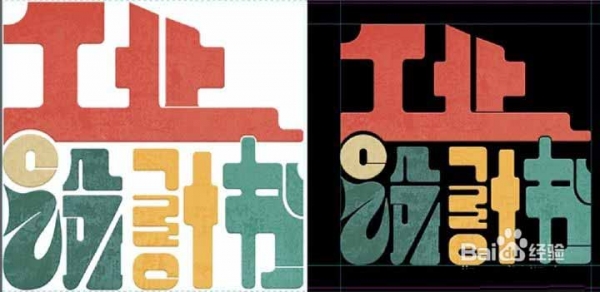 ps怎么设计一款漂亮的涂鸦字体?ps中想要设计一款彩色的涂鸦文字,该怎么设计呢?下面我们就来看看ps制作涂鸦文字的教程,需要的朋友可以参考下2018-02-26
ps怎么设计一款漂亮的涂鸦字体?ps中想要设计一款彩色的涂鸦文字,该怎么设计呢?下面我们就来看看ps制作涂鸦文字的教程,需要的朋友可以参考下2018-02-26 ps怎么设计立体字母海报字体的文字效果?ps中想要设计一款适合海报的字体,该怎么设计立体的字体呢?下面我们就来看看详细的教程,需要的朋友可以参考下2018-02-25
ps怎么设计立体字母海报字体的文字效果?ps中想要设计一款适合海报的字体,该怎么设计立体的字体呢?下面我们就来看看详细的教程,需要的朋友可以参考下2018-02-25








最新评论